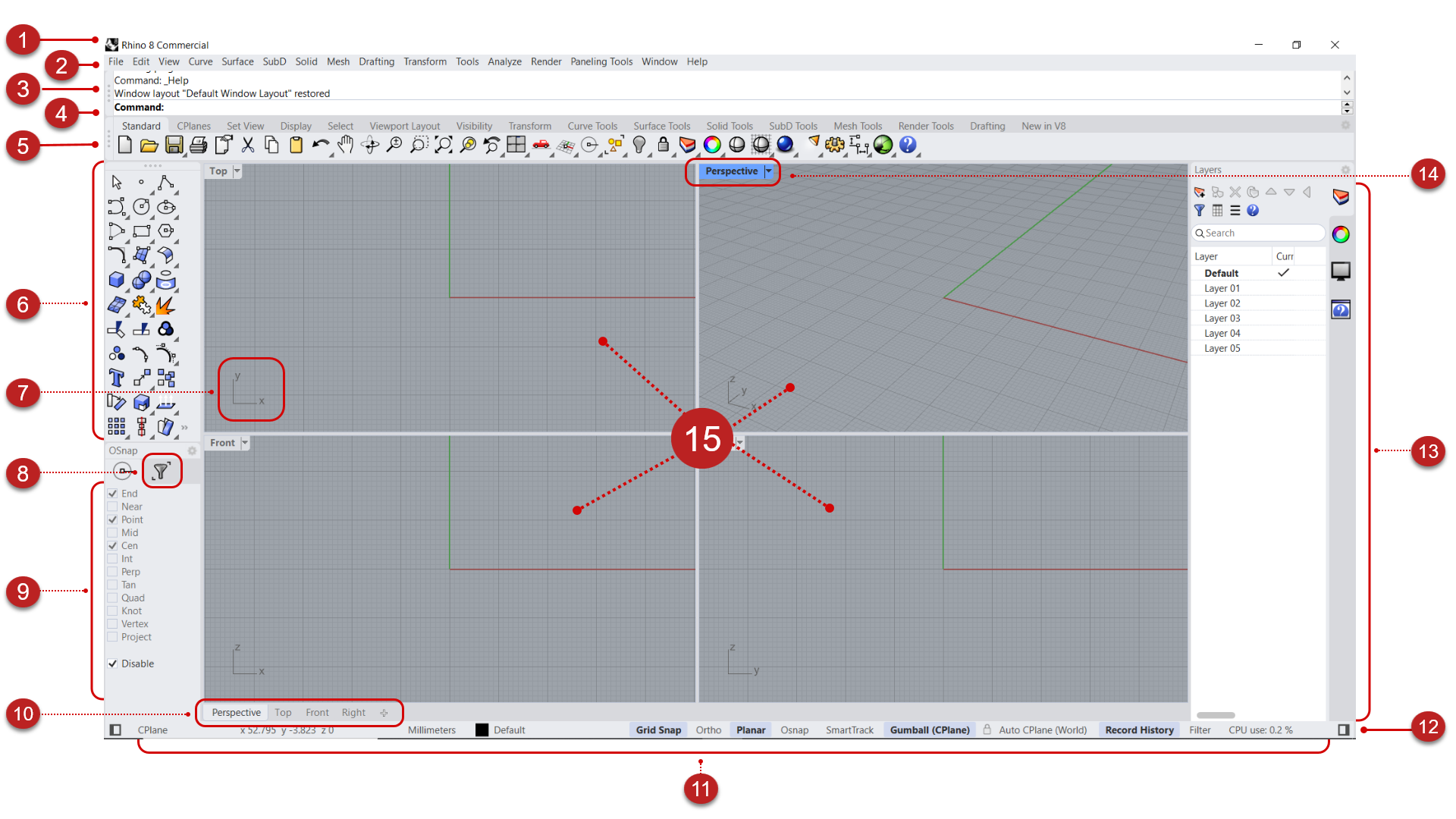La interfaz de usuario de Rhino en detalle
La siguiente imagen ilustra algunas de las principales funciones de la interfaz de usuario de Rhino.
Los elementos de la interfaz de usuario son:
- 1 Barra de título: muestra el nombre del archivo y la versión de Rhino utilizada.
- 2 Barra de menús: permite acceder a comandos, opciones y a la ayuda a través de menús de texto desplegables.
- 3 Historial de comandos: registro de todos los comandos que se han utilizado junto con los resultados o mensajes de error.
- 4 Línea de comandos: área para escribir y ejecutar comandos, ver las opciones y otra información que muestra el comando mientras se ejecuta o tras finalizarlo.
- 5 Barra de herramientas estándar: las barras de herramientas contienen iconos gráficos para iniciar los comandos. Muchos iconos de las barras de herramientas tienen un segundo comando al que se accede haciendo clic con el botón derecho del ratón sobre el icono. La leyenda que aparece al pasar el ratón por encima del icono indica qué hacen los botones izquierdo y derecho del ratón. La barra de herramientas estándar contiene comandos que ayudan con la gestión de archivos y la manipulación de vistas y objetos.
- 6 Barra de herramientas principal: contiene accesos rápidos a algunos de los comandos más útiles para crear, editar y analizar geometría. Al cambiar a otras pestañas de la Barra de herramientas estándar, esta Barra lateral se actualiza con herramientas relativas al tema de la barra de herramientas con pestañas.
- 7 Icono de eje universal: muestra el eje de la vista en coordenadas universales. Sirve para saber qué dirección o ejes se utilizan al mover o editar geometría en una vista.
- 8 Barra de herramientas de filtros de selección: se utiliza para limitar la geometría que se puede seleccionar.
- 9 Control de referencias a objetos: se utiliza para definir la configuración de las referencias a objetos. Las referencias a objetos son puntos magnéticos que pueden referenciarse en la geometría existente y ayudan a modelar con precisión.
- 10 Pestañas de vistas: haga clic para activar una vista. Además, puede usar el signo “+” para añadir más ventanas y diseños (espacio de papel).
- 11 Barra de estado: la barra de estado muestra el sistema de coordenadas actual, la posición del cursor y la unidad del sistema. También proporciona acceso rápido a las capas y a las ayudas de modelado.
- 12 Visibilidad de la barra lateral: alterna la visibilidad de la barra lateral a la izquierda y a la derecha de la interfaz. Es una forma rápida de ampliar el área de dibujo.
- 13 Paneles: hay cuatro paneles abiertos por defecto: Capa, Propiedades de objeto, Visualización y Ayuda. Los paneles permiten organizar el modelo y los objetos, y gestionar y editar la geometría, entre otras cosas. Haga clic en el icono de engranaje de un panel para acceder a más paneles.
- 14 Título de la vista: muestra la proyección y el nombre de la vista. El título de la vista se puede personalizar en las propiedades de la vista. Al hacer clic en la flecha del título se accede a varias opciones de visualización.
- 15 Vistas: una vista muestra el entorno de modelado de Rhino, incluyendo la visualización del objeto, el título de la vista, el fondo, la rejilla del plano de construcción y el icono del eje universal. Cuando no hay ningún objeto seleccionado, el panel Propiedades muestra las propiedades de la vista.